Slik får du Apple Watch-skjermen til å holde seg lenger

Klokkeflaten på Apple Watch vises når du løfter håndleddet og gjemmer seg igjen når du senker håndleddet. Du kan også vekke skjermen ved å trykke på den, som viser visningsflaten i 15 sekunder som standard, men dette kan forlenges til 70 sekunder.
Hvis du bruker klokken din som en enkel lommelykt eller hvis du trenger å referer til noe på klokken din i lengre tid enn 15 sekunder, kan denne nye våkne skjermtiden være nyttig. Du kan endre denne innstillingen på enten klokken eller iPhone.
For å endre innstillingen på klokken, trykk på den digitale kronen for å få tilgang til startskjermen.
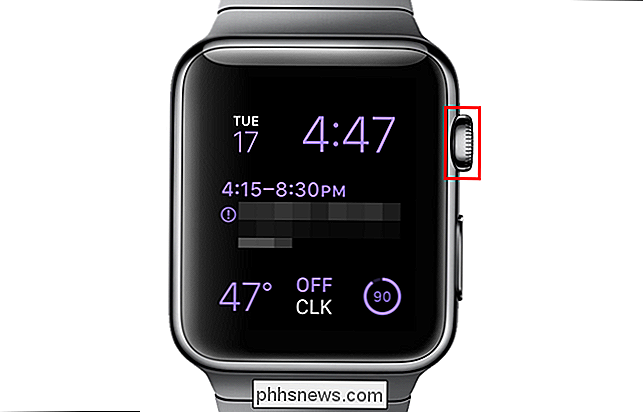
På startskjermbildet klikker du på ikonet "Innstillinger".

På skjermbildet "Innstillinger" klikker du på "Generelt".
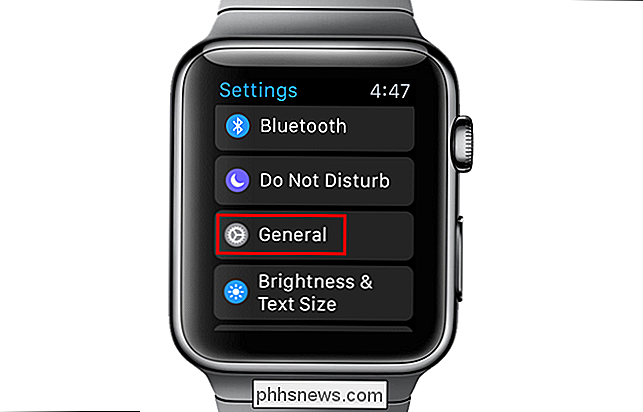
Deretter trykker du på "Wake Screen" på skjermbildet "Generelt".
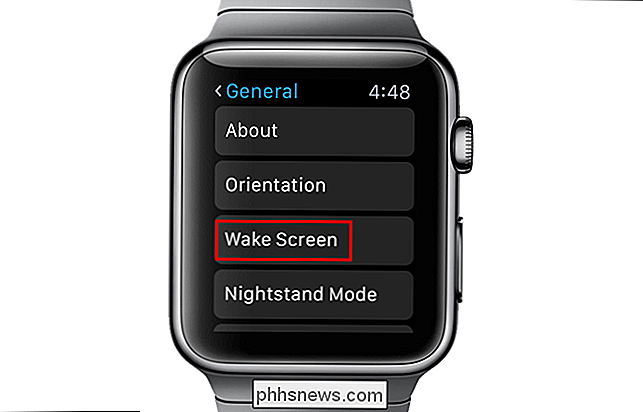
Skjermbildet "Wake Screen" vises.
MERK: Dette skjermbildet lar deg slå av "Wake Screen on Wrist Raise" -innstillingen, som er nyttig hvis du vil sette uret ditt i "teatermodus".
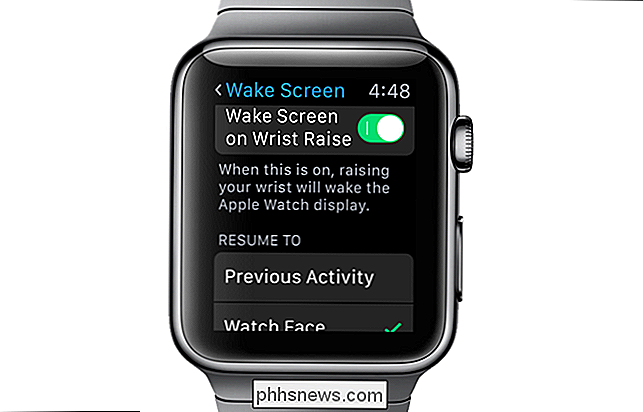
Rull ned til bunnen av skjermbildet "Wake Screen". Under "On Tap" trykker du på "Wake for 70 Seconds" -alternativet. Du kan gå ut av skjermbildene "Innstillinger" ved å trykke på tittelen øverst på hvert skjermbilde for å gå tilbake til forrige skjermbilde til du kommer til hovedinnstillingsskjermen. Enten du kommer tilbake fra skjermbildene "Innstillinger" eller ikke, trykker du på den digitale kronen en gang for å gå tilbake til startskjermen og igjen for å gå tilbake til klokken.
MERK: Når du bruker den digitale kronen til å gå ut av "Innstillinger" uten Når du åpner "Innstillinger", åpnes den siste skjermen du åpnet automatisk, neste gang du åpner skjermbildet.
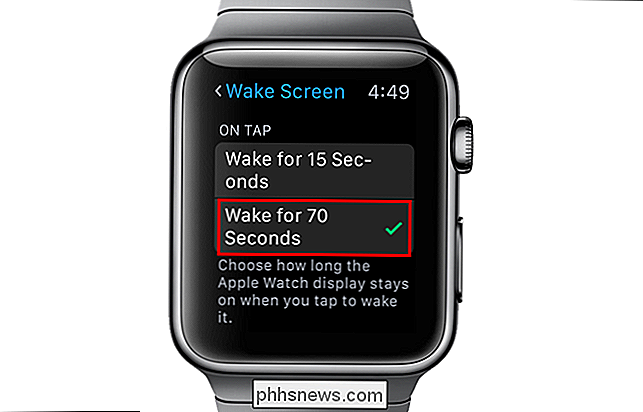
For å endre denne innstillingen på iPhone, trykker du på "Watch" -appikonet på startskjermen.
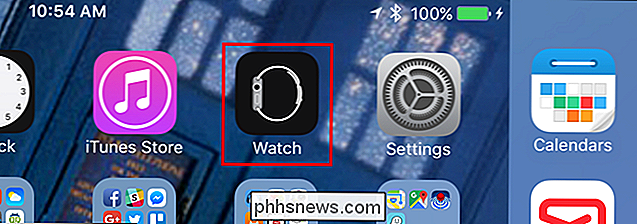
Trykk på " Generelt "på skjermbildet" Innstillinger ".
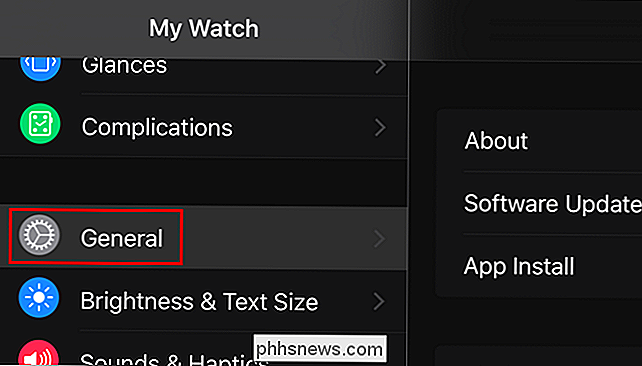
På skjermbildet" Generelt "klikker du på" Vekkskjerm ".

Under" På-trykk ", trykk på" Våk for 70 sekunder "-alternativet.
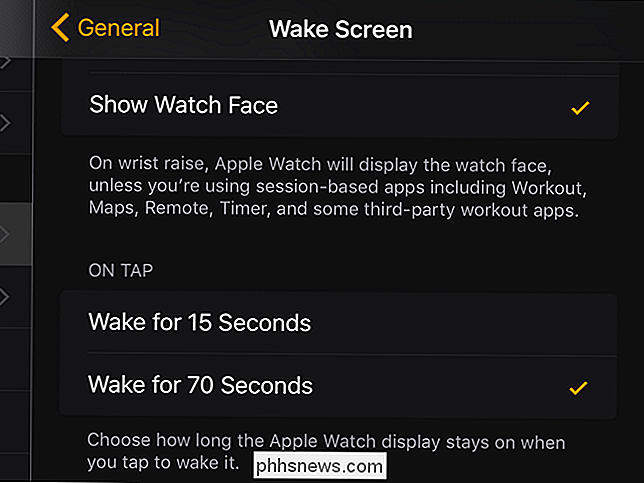
MERK: Den Alternativet "Wake for 70 Seconds" virker bare når du trykker på skjermen for å se klokkefaget, ikke på en håndledd heve. Hvis du vil at visningsflaten skal slås av før, kan du dekke urets ansikt med håndflaten for å slå den av.

Slik legger du til en annen tidssone i kalenderen din i Outlook
Har du prøvd å planlegge et møte med folk i en annen tidssone og fikk tiden feil? Det ville være nyttig hvis du kunne vise begge tidssonene i kalenderen i Outlook, slik at du raskt kan se den tilsvarende tiden når du planlegger møter. MERK: Vi brukte Outlook 2013 til å illustrere denne funksjonen. For å legge til en gang sone i kalenderen din, åpne Outlook og klikk på "File" -fanen.

Slik beregner du manuelt bare det aktive regnearket i Excel
Hvis du har store arbeidsbøker med mange formler på regnearkene, kan omberegning av arbeidsbøkene ta lang tid. Som standard beregner Excel automatisk alle åpne arbeidsbøker når du endrer verdier i regnearkene. Du kan imidlertid velge å bare beregne det nåværende regnearket manuelt. Merk jeg sa regneark, ikke arbeidsbok.



